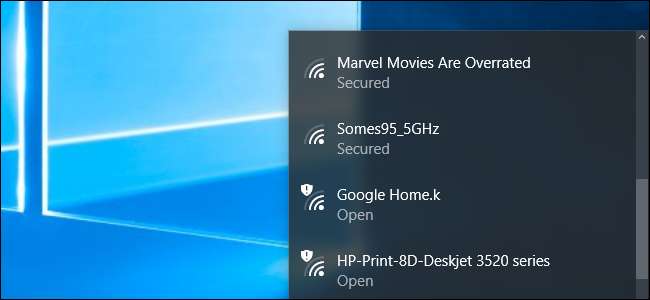
Har naboen et motbydelig navn på Wi-Fi-nettverket? Du kan skjule det fra Wi-Fi-menyen på datamaskinene dine, og forhindre at det vises. Du kan gå enda lenger og blokkere alle andre Wi-Fi-nettverk, og bare la PCene dine se og koble til Wi-Fi-nettverkene du tillater.
Dette er nyttig hvis en nabo har bestemt seg for et nettverksnavn som er upassende for små barn, eller et nabonnettverk er åpent uten foreldrekontroll. Uansett årsak, kan du stoppe det nettverket fra å vises på hvilken som helst Windows-PC med noen få kommandoer.
Først: Åpne et administratorkommandovindu
Dette oppnås via
netsh
kommandoen, kjør som administrator. For å åpne et ledetekstvindu, åpne Start-menyen, søk etter ledetekst, høyreklikk snarveien "Kommandoprompt" og velg "Kjør som administrator".
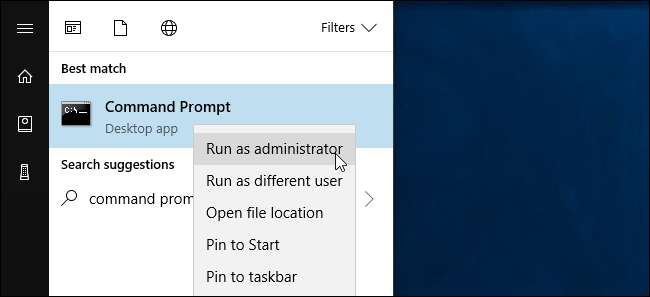
Hvordan svarteliste et Wi-Fi-nettverk
Du kan skjule et individuelt nettverk ved å legge det til blokkeringslisten. Det vises ikke i listen over tilgjengelige Wi-Fi-nettverk, og du kan ikke koble til det fra Windows.
For å blokkere et nettverk, kjør følgende kommando, og erstatt “WIFI NAME” med navnet (SSID) på det trådløse nettverket. Dette er bare navnet på Wi-Fi-nettverket som vises i standardmenyen for Wi-Fi-popup.
netsh wlan legg til filtertillatelse = blokk ssid = "WIFI-NAVN"nettverkstype = infrastruktur
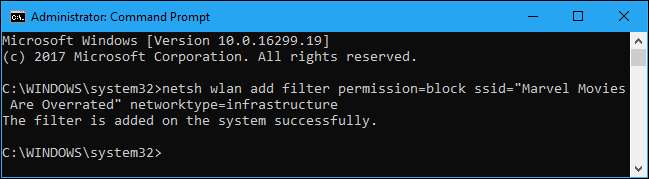
Gjenta denne prosessen for å legge til flere nettverk til Wi-Fi-svartelisten din, hvis du vil. Denne kommandoen filtrerer basert på nettverksnavnet. Så hvis naboen gir nytt navn til Wi-Fi-nettverket, ser du det nye navnet vises i Wi-Fi-listen din.
For å angre denne endringen og fjerne et nettverk fra blokkeringslisten, kjør følgende kommando og erstatt “WIFI NAME” med navnet på Wi-Fi-nettverket:
netsh wlan slett filtertillatelse = blokk ssid = "WIFI-NAVN"nettverkstype = infrastruktur
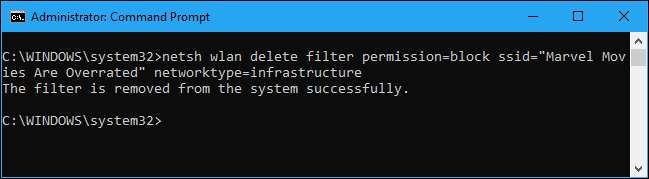
Hvordan hviteliste et Wi-Fi-nettverk
I stedet for å skjule individuelle nettverk, kan du alternativt legge til ett eller flere Wi-Fi-nettverk i tillatelseslisten, og deretter blokkere alle andre nettverk. Dette sikrer at en enhet bare kan koble til nettverkene du godkjenner. Selvfølgelig er dette upraktisk hvis du bruker en bærbar enhet som en bærbar datamaskin - hvis du bare godkjenner hjemmenettverket ditt og tar den bærbare datamaskinen andre steder, vil du ikke engang kunne se andre Wi-Fi-sone uten å endre denne innstillingen .
For å legge til et tillatt Wi-Fi-nettverk, kjør følgende kommando, og erstatt “WIFI NAME” med navnet (SSID) på det trådløse nettverket.
netsh wlan legg til filtertillatelse = tillat ssid = "WIFI-NAVN"nettverkstype = infrastruktur
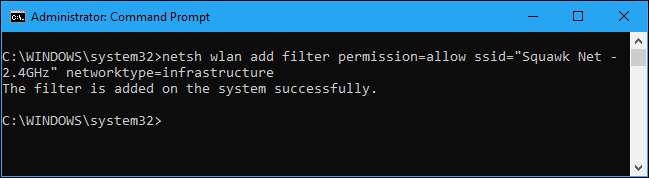
Gjenta denne prosessen for å legge til flere nettverk til Wi-Fi-godkjenningslisten din, om nødvendig.
Når du har satt en liste over de hviteliste nettverkene, kjører du følgende kommando for å blokkere alle Wi-Fi-nettverk som du ikke spesifikt har tillatt:
netsh wlan legg til filtertillatelse = nekte nettverkstype = infrastruktur
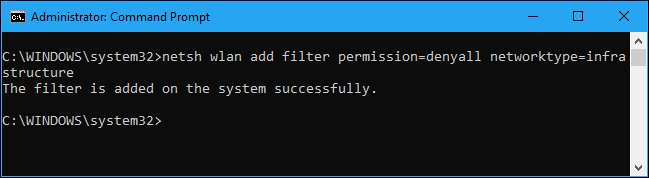
For å angre denne endringen, kjør følgende kommando. PCen din vil kunne se og koble til alle nettverk som ikke er på blokkeringslisten:
netsh wlan slette filtertillatelse = nekte nettverkstype = infrastruktur
Du kan også eventuelt fjerne de tillatte Wi-Fi-nettverksreglene du la til. Bare kjør følgende kommando, og erstatt “WIFI NAME” med navnet på Wi-Fi-nettverket.
netsh wlan slett filtertillatelse = tillat ssid = "WIFI-NAVN"nettverkstype = infrastruktur
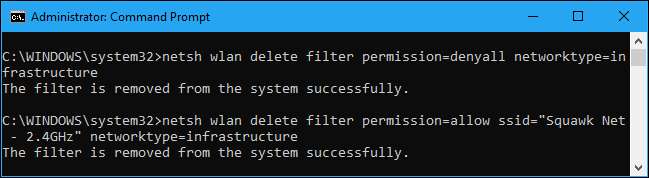
Hvordan vise filtrene dine
For å se aktive filtre du har opprettet, kjør følgende kommando:
netsh wlan viser filtre
Du kan bruke kommandoene ovenfor for å slette eventuelle filtre som vises her. Bare bruk den samme kommandoen du brukte til å lage filteret, og erstatt ordet
legge til
med
slett
i kommandoen.
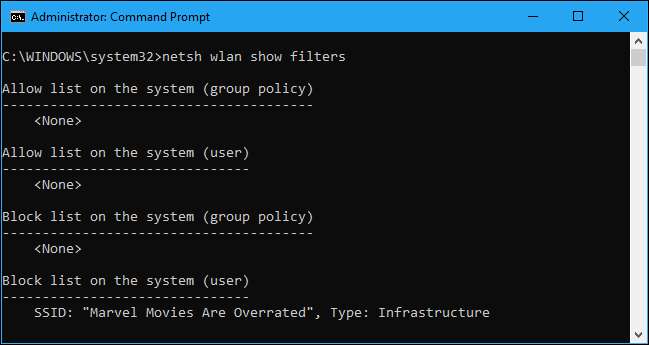
Alle som har administratortilgang til datamaskinen, kan besøke ledeteksten og angre denne endringen hvis de vet hva de gjør. Så hvis du bruker dette til å låse barnets datamaskin og tvinge dem til å koble til et Wi-Fi-hotspot med foreldre kontroll aktivert, vær oppmerksom på at barnet kan angre endringen hvis de har administratortilgang til PCen (og er flinke til å google Windows-kommandoer).
Nettverksadministratorer kan bruk gruppepolicy å rulle ut Wi-Fi-nettverksfiltre, slik at de kan administrere hvilke Wi-Fi-nettverk som er tillatt eller blokkert på sentralt administrerte PC-er.







